1、打开我们电脑里面的ps这款设计软件之后,打开一张想要制作雪花飘飘效果的图片。

2、接着我们复制图片图层,然后我们执行滤镜-像素化-点状化命令,点状化单元格大小,我们设置为六就可以了。

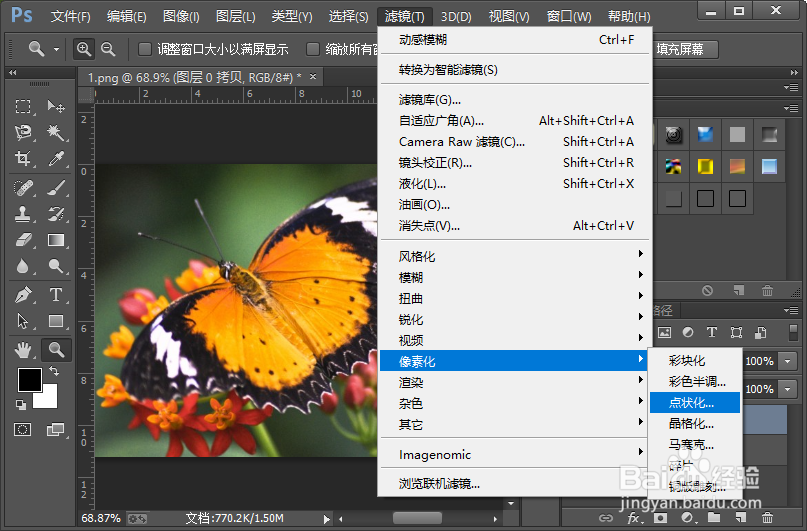
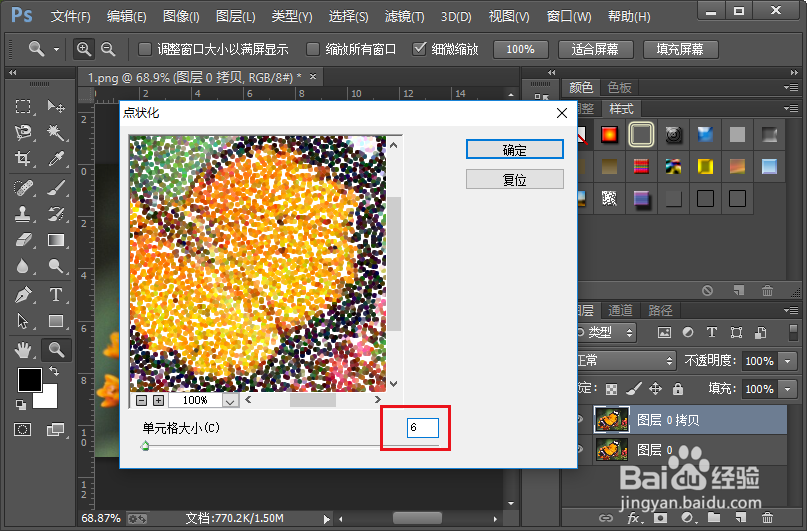
3、接下来我们执行图像-调整-阈值命令,阈值色阶我们设置为255就可以了。


4、把当前图层的图层混合模式改为滤色。
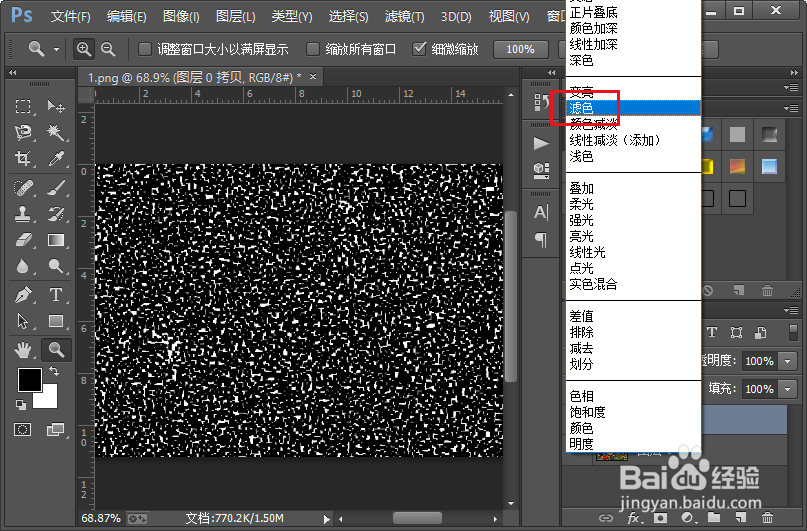
5、然后我们执行滤镜-模糊-动感模糊命令,给当前图层添加一个动感模糊滤镜效果,他说的具体设置可以参照下图进行设置。


6、这样我们就给图片添加了一个雪花飘飘的效果,小伙伴们你们学会了吧,赶紧自己尝试一下吧。


